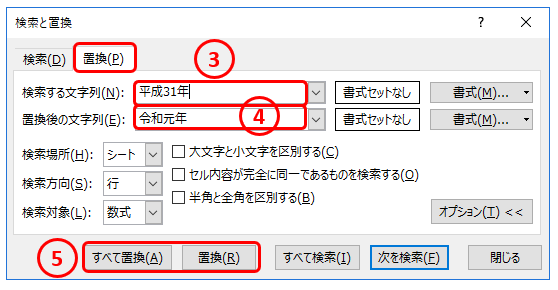「連休明けにはすべての資料が『平成』から『令和』に変更されているよう確認の事!」連休直前になって、こんな「爆弾指示」が飛び出しそうですね。言うほうはエクセルがわかっていないから実に気軽、でも何とか難局は乗り越えないといけません。
Officeの更新を待っていれば「令和」が表示できるようになる、というのは日付だけであって、「文字」として打ち込んだ「タイトル」や「項目名」は当然ながら勝手に「令和」に修正される、などというサービスはありません。
そもそも年度表示は「西暦」と「和暦」の2種類、エクセル上の値は「日付」と「文字列」全部で4パターン存在します。変更前がどのパターンであり、変更後はどうするのかさえ判断できれば、修正自体は簡単な作業です。エクセルが使えるパソコンがあれば、社内へ「修正方法」を周知するのもひとつの方法です。
「令和」問題すべてがここで解決いたします!
EXCEL令和対応、改元関連の困り事解決33の手法
「日付」か「文字」かを判別する
セル上の「年月」表示は見た目だけでは、「日付」なのか「文字」なのかは判別できません。セルを選択した時の「数式バー」の表示で確認しましょう。
①数式バーは「2019/5/7」を表示されていますので「日付」です。
②和暦表示ですが、数式バーは「2019/5/7」を表示されていますので「日付」です。
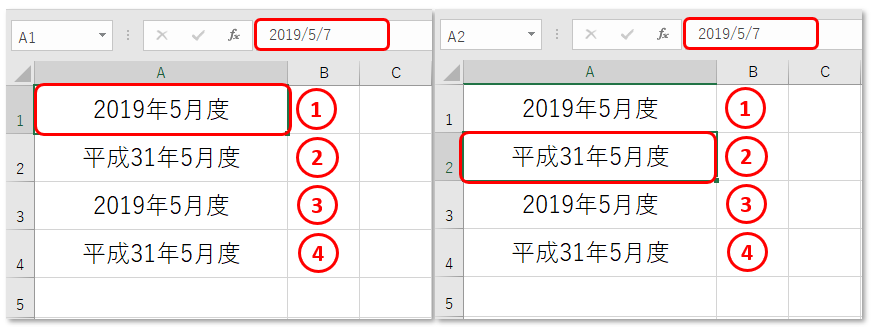
③見た目ではわかりませんが、数式バーで「文字列」と判断できます。
④こちらも数式バーで「文字列」と判断できます。
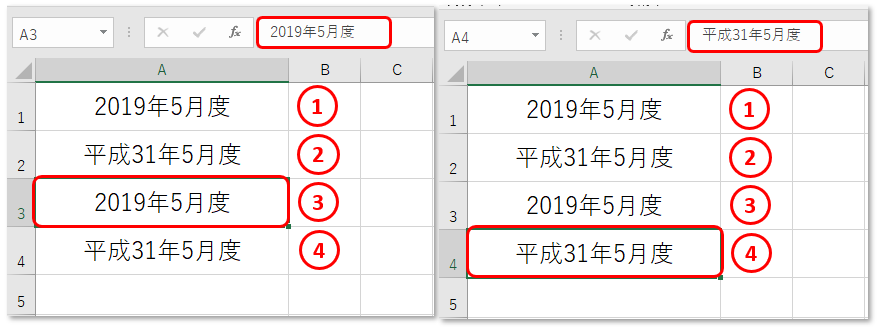
日付を「令和」表示させる
(1)西暦を和暦へ変換
①西暦表示のセルを選択します。
②「ホーム」タブを選択
③「数値」メニューの「↘」ボタンで「セルの書式設定」を出します。
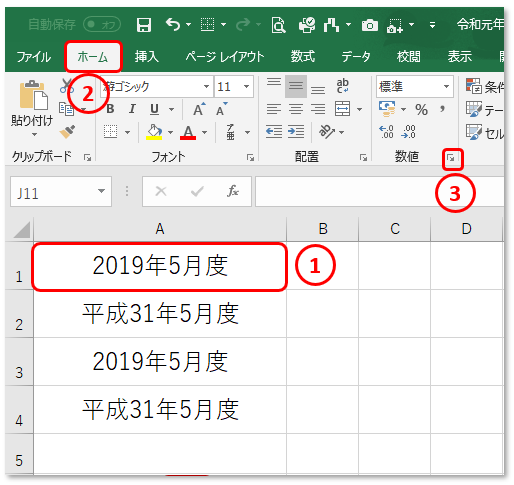
④「表示形式」の「ユーザー定義」を選択します。
⑤「種類(T)」窓へ「ggge”年”m”月度”」と入力し「OK」します。
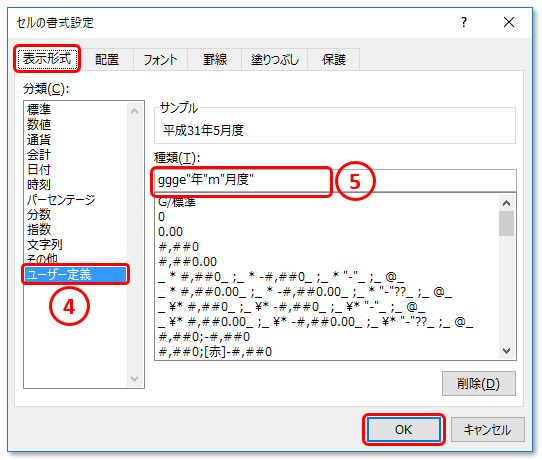
(2)和暦の「平成」から「令和」へ
⑥日付であり「和暦」が表示できている、という事はすでに「表示形式」の設定ができているので、何もしなくてもOfficeの更新を経て自動的に「令和」と表示されます。
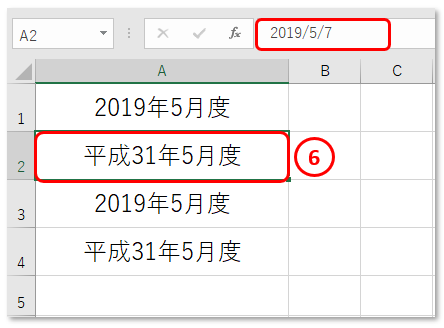
文字列の置換
(3)文字列の西暦を令和へ変換
①「ホーム」タブ右のほうにある「検索と選択」をクリックします。
②「置換(R)」をクリックします。
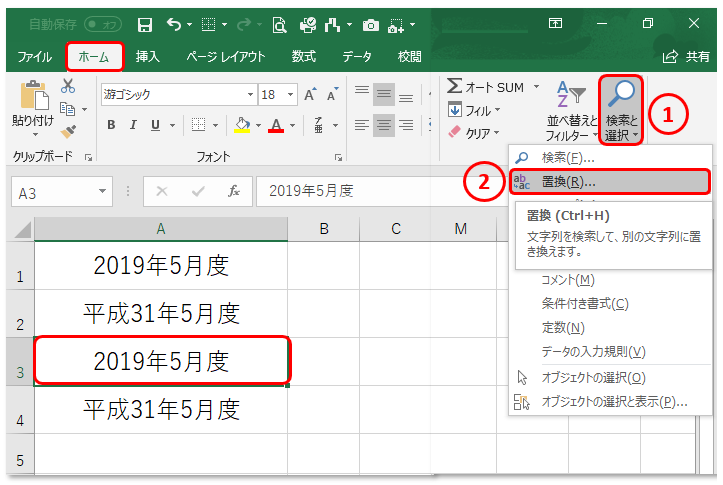
③検索する文字列(N)へ「2019年」と入力します。
④置換後の文字列(E)へ「令和元年」と入力します。
⑤「すべて置換(A)」をクリックします。
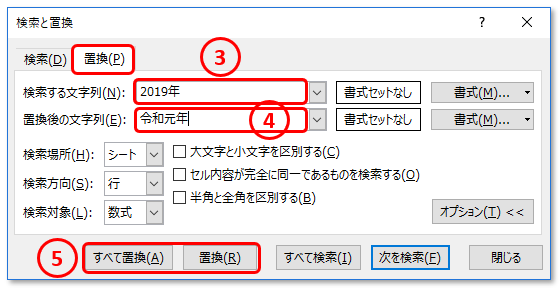
まとめて置換できました。検索しながら、シートまとめて、ブックまとめて、と設定の方法で置換方法を選べます。
(4)文字列の和暦を令和へ変換
①「ホーム」タブ右のほうにある「検索と選択」をクリックします。
②「置換(R)」をクリックします。
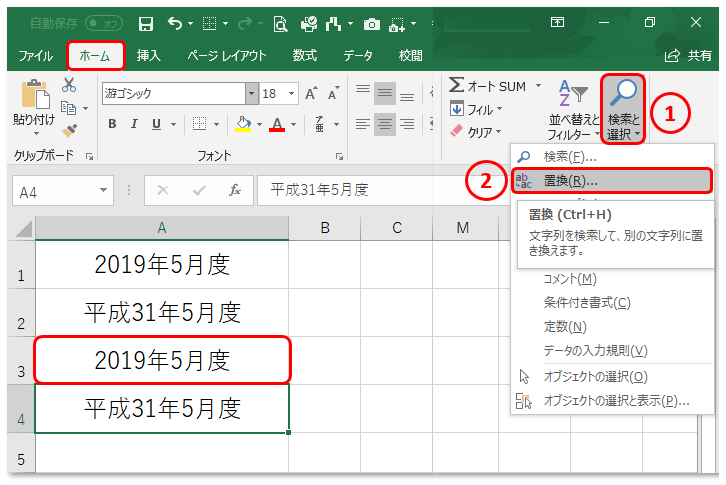
③検索する文字列(N)へ「平成31年」と入力します。
④置換後の文字列(E)へ「令和元年」と入力します。
⑤「すべて置換(A)」をクリックします。